Ahorra disco duro y SSD con estos trucos en la biblioteca de Calibre
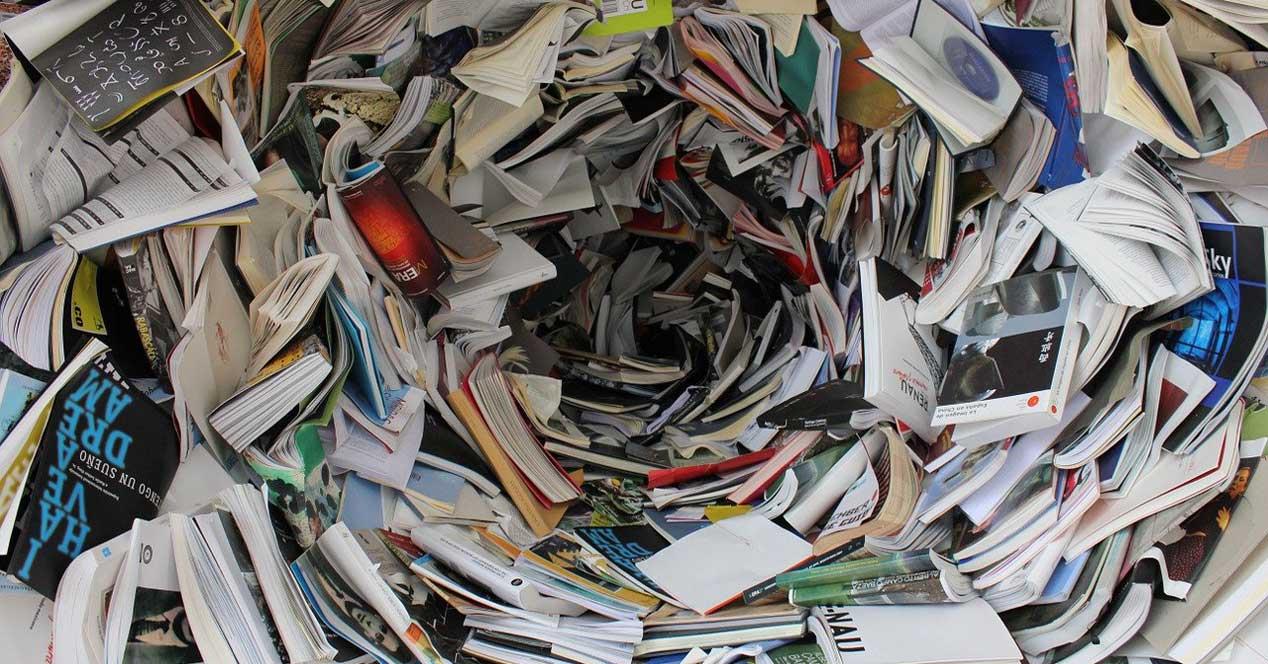
La gestión de los libros electrónicos o ebooks es muy diferentes que la de los libros de papel de toda la vida. Aquí hablamos de cientos o miles de archivos que no podemos tocar físicamente y que gestionamos desde nuestros dispositivos. Para ello hay programas que nos ayudan en gran medida como es el caso del popular Calibre.
Este es un software que nos vienen acompañando desde hace muchos años y que no ha pasado de mejorar y crecer. Para ello, además de corregir los errores, se implementan nuevas funciones y características que lo mejoran de forma ostensible. Como muchos de vosotros ya sabréis, desde su interfaz tenemos la posibilidad de llevar a cabo todo tipo de operaciones con estos ebooks.
De hecho y para que nos hagamos una idea de lo que os hablamos, desde aquí podremos abrir, leer, convertir, administrar, modificar o comprar estos contenidos. De hecho los libros los vamos añadiendo a una o varias bibliotecas propias que incluyen a su vez multitud de funciones de administración. Todo ello nos será de enorme ayuda a la hora de controlar de la mejor manera cientos o miles de libros electrónicos desde Calibre. Pero claro, esa enorme cantidad de contenidos ocupan un espacio, más si hablamos de miles de ebooks.
Es por ello que su tenemos ciertas limitaciones de espacio en el PC, lo que más nos conviene es que nuestra biblioteca de Calibre no ocupe demasiado espacio en disco.
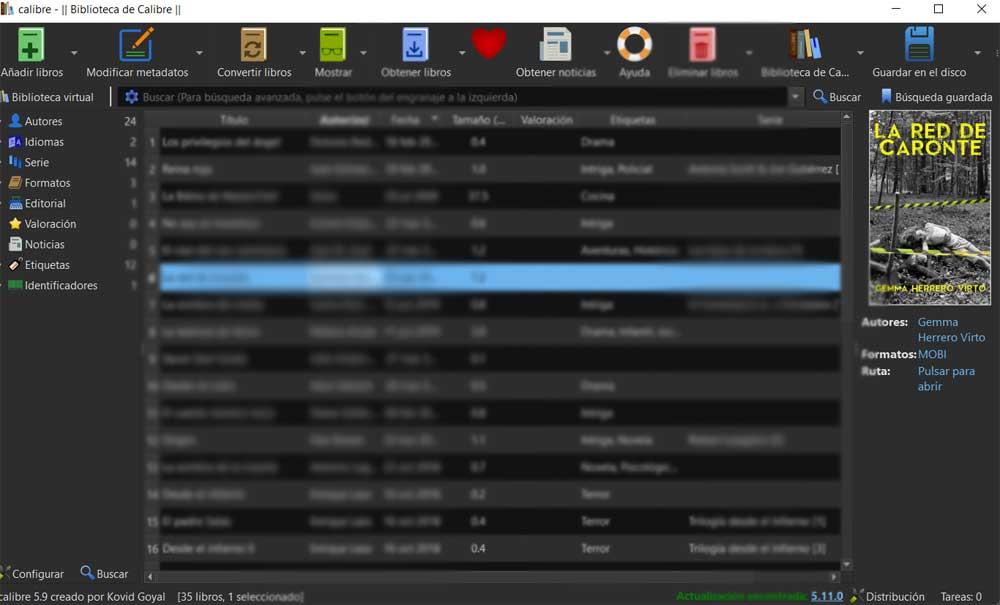
Dividir la biblioteca de Calibre en varias
Como os comentamos antes, una misma biblioteca de libros electrónicos en estos tiempos puede estar compuesta por miles de títulos. Esto es mucho espacio en disco en algunos casos, espacio que podríamos necesitar para otros menesteres del sistema. Por tanto, para solventar este problema, lo que podemos hacer es crear varias de estas bibliotecas independientes.
Por ejemplo podemos dividir entre ellas los ebooks por temáticas, tipos de uso, o necesidades. De este modo las bibliotecas que no necesitemos en ese momento las podemos guardar en unidades externas para así no gastar en disco duro propio del PC.
Borrar las fotos de portada de los ebooks
Junto al archivo del libro como tal, esté en el formato que esté, muchas veces se adjunta la foto de su portada de forma independiente. Este suele ser un fichero fotográfico convencional, por lo que siempre podremos prescindir del mismo. El ebook seguirá siendo el mismo, pero lo único que no veremos será su portada al marcarlo.
Si eso no es algo importante para ti, seguro que esta eliminación te servirá para ahorrar una buena cantidad de espacio en la biblioteca de Calibre.
Usar la función de libros duplicados
En multitud de ocasiones, más si la biblioteca de Calibre personal es muy voluminosa, nos encontramos con una buena cantidad de títulos repetidos. Pues bien, este programa del que os hablamos cuenta con un complemento que podemos activar que nos será de mucha ayuda. Y es que el mismo se encarga de ayudarnos a localizar y eliminar esos ebooks duplicados en una misma biblioteca. Es evidente que así también ahorramos espacio en el equipo.
Quitar libros de la biblioteca de Calibre que no vamos a usar
Por otro lado, la solución más radical pero en ocasiones más que necesaria, es deshacernos de todos aquellos libros electrónicos que consideremos como prescindibles. En el caso de que no deseemos borrarlos para siempre de la biblioteca de Calibre, siempre podremos cambiarlos de ubicación y almacenarlos para el futuro. Por ejemplo podemos hacer una selección de estos y guardarla en una unidad externa como una memoria USB.
https://www.softzone.es/noticias/open-source/trucos-evitar-biblioteca-calibre-ocupe-espacio/
Comentarios
Publicar un comentario